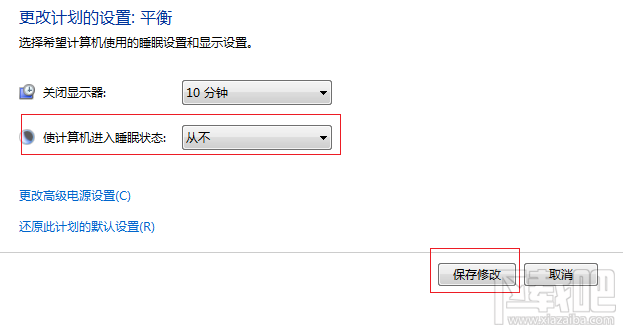怎么访问远程桌面
2018-04-24 17:03作者:下载吧
远程已经深入我们的工作生活当中,当你的电脑出现了某些问题或者某些软件操作上有问题,但自己又不懂解决,就需要在远方的朋友远程帮忙排查了,那么怎么访问远程桌面?小编给大家介绍一下。
1、点击电脑的 开始 >> 所有程序;
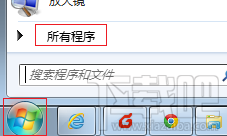
在 附件 中找到 远程桌面连接:

2、点击 远程桌面连接,打开远程桌面连接窗口。在 计算机 后面的框中填入您开启了远程桌面的电脑的IP地址,如下图;
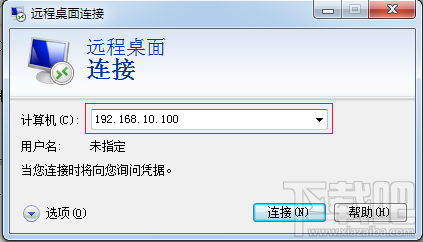
3、点击 连接 ,输入被访问电脑的登录用户名和密码,点击 确定;
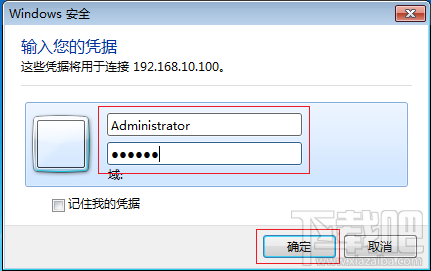
即可登录到被访问电脑的桌面。
注意:如果是在外网访问内网电脑的远程桌面,需要在路由器上设置虚拟服务器,映射3389端口后,再使用WAN口IP访问。
疑惑
开启远程桌面时出现以下提示,怎么办?
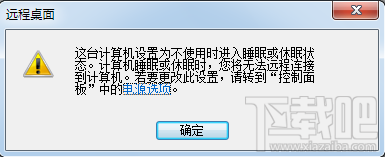
电脑设置了自动睡眠功能,远程终端无法管理处于睡眠状态的主机。禁用电脑自动进入睡眠模式的功能,请按以下方法操作:
点击提示中的 电源选项,点击 更改电源计划:
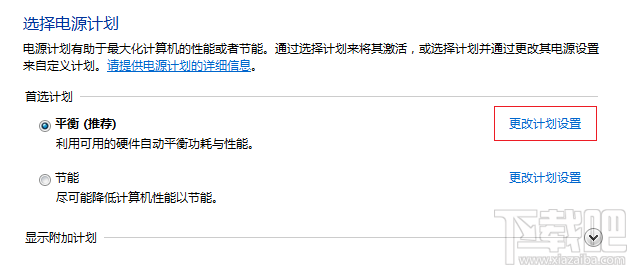
将 使计算机进入睡眠状态 修改为 从不,点击 保存修改 禁用电脑进入睡眠模式的功能: